How can we quickly copy the path (Path) to a file or folder in Windows

O option who, I personally, I always considered that they would not be broken to exist in the way default in Windows It is the possibility that its user copy quickly (if necessary) in the clipboard the way (path) to a folder or file. Of course, it is possible to Copy the way of a folder FROM Bara de Adrese FROM Windows Explorer, and in the case of a file, it must be added manual, at the way for the folder in which the respective file is located, and NAMEs to it (again the name of a file cannot be copied without this (name) being first selectat/highlighted).
Path Copy Copy It's O Free application that allows Windows SA users copy quickly into the clipboard the path to a folder or file directly from the click-right menu (Context Menu), so users will no longer have to select the way to the Windows Explorer address bar. After installation, the application integrates into Context Menu, and users will be able to copy the name of a folder/file or the way to it with a simple click-right.
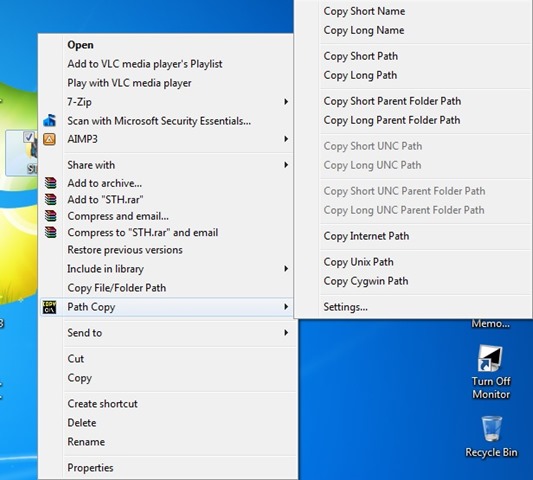
In plus, Path Copy Copy Includes a few Copy commands Something more advanced, namely:
- Copy Short Name
- Copy Long Name
- Copy Short Path
- Copy Long Path
- Copy Short Parent Folder Path
- Copy Long Parent Folder Path
- Copy Short UNC Path
- Copy Long UNC Path
- Copy Short UNC Parent Folder Path
- Copy Long UNC Parent Folder Path
- Copy Internet Path
- Copy Unix Path
- Copy Cygwin Path
Atunci cand utilizatorul selecteaza una dintre comenzile enumerate mai sus, the content that is related to that order is copied in clipboard And it can be SOLDERING immediately (paste) in a document, text file, order, etc.
If the orders displayed above are too elaborate for you (most likely users will only need options Copy the way to the folder/file or NAMEs it), you can hide some of these (by preferences) by accessing Settings FROM Context Menu (Path Copy > Settings), then the tab Commands (Uncheck the commands which you do not need).
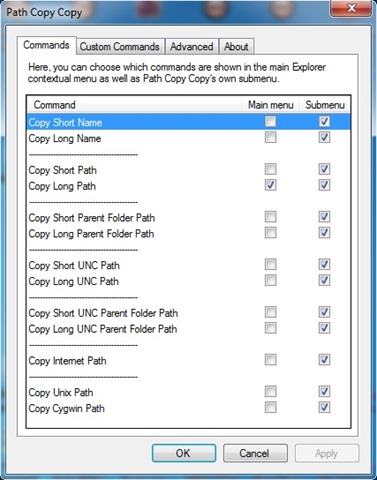
Also if you need to Add custom commands You can do it from the tab Custom Commands, and for additional settings (such as adding quotes to the copy path) Access the tab Advanced.
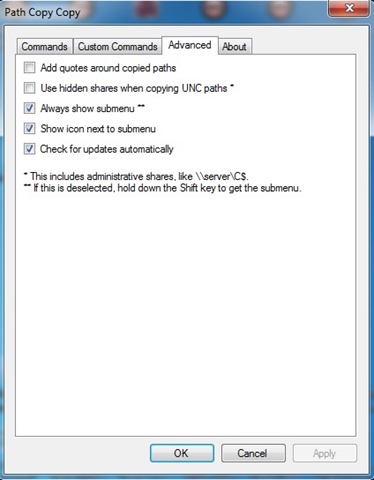
Note: Application compatible with Windows XP, Windows Vista, Windows 7 and Windows 8/8.1
STEALTH SETTINGS – How to quickly copy the path to a file/folder in Windows
How can we quickly copy the path (Path) to a file or folder in Windows
What’s New
About stealth
Passionate about technology, I like to test and write tutorials about Windows operating systems, seeking to discover interesting things.
View all posts by stealthYou may also be interested in...


One thought on “How can we quickly copy the path (Path) to a file or folder in Windows”
after installing how come I don't want to be paste…
I become confused